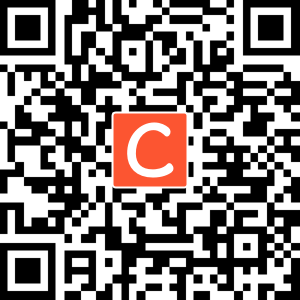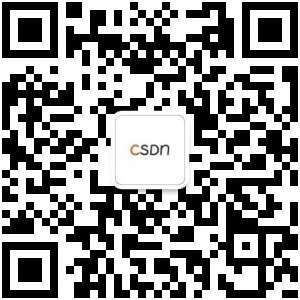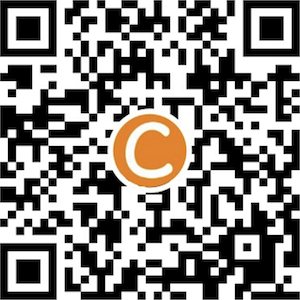文章目录
一、MySQL 简介
MySQL 是一款广泛使用的开源关系型数据库管理系统(RDBMS),由瑞典 MySQL AB 公司开发,目前属于 Oracle 公司旗下产品。
发展历史:
- MySQL 于 1995 年正式发布,经过多年发展,凭借其开源、高效、易用等特点,在数据库领域占据了重要地位,成为了 Web 应用程序开发中最常用的数据库之一。
主要特点:
-
开源免费:任何人都可以自由下载、使用和修改 MySQL,这大大降低了企业和开发者的成本,尤其适合初创企业和个人开发者。
-
性能卓越:MySQL 采用了多种优化技术,如查询优化器、索引技术等,能够快速处理大量数据,具有较高的并发处理能力和响应速度,能够满足高流量网站和应用的需求。
-
跨平台支持:MySQL 可以在多种操作系统上运行,包括 Linux、Windows、macOS 等,这使得它能够适应不同的开发和部署环境。
-
易于使用和管理:MySQL 提供了简单直观的命令行工具和图形化管理工具,即使是没有深厚数据库知识的用户也能轻松上手,进行数据库的创建、表结构设计、数据操作等管理任务。
-
丰富的 API 和连接器:MySQL 支持多种编程语言的 API,如 Java、Python、C++、PHP 等,通过这些 API,开发者可以方便地在自己的应用程序中集成 MySQL 数据库,实现数据的存储、查询和更新等功能。
二、下载 MySQL
如果网址打不开可以尝试切换网络 。


下载完成后,会得到一个压缩包文件。

本文会以压缩包的形式安装 MySQL,通过这种方式的好处是:
- 不受安装程序默认路径的限制。
- 排除不必要的 MySQL 程序。
- 减少受到网络或本地环境的因素导致安装失败的可能。
注意:如果通过安装包的方式下载,一直点击下一步就可以了,虽然简单,但是没有上述的优点。
三、安装 MySQL
解压到自己想要的位置,建议不要放在 C 盘。

注意:解压就是安装,你可以解压在你想要的位置,建议不要有中文和空格。
四、配置环境变量
配置环境变量可以方便电脑在任何的路径下都执行识别 MySQL 的可执行命令,不用每次都进入到 MySQL 的 bin 目录下执行命令。
- 返回桌面,右键
此电脑,点击属性。

- 点击
高级系统设置。

- 点击
环境变量。

- 在系统变量模块中,点击
新建。

- 在新建系统变量中,输入下面内容,完成后,点击
确定。

- 在系统变量中,双击
Path变量。

- 点击
新建变量,输入下面蓝色背景的内容,可以点击上移改变系统变量的加载顺序,玩出,点击确定。

五、配置 MySQL
在系统的开始菜单中,以管理员身份打开 PowerShell 命令行窗口。

5.1 初始化 MySQL
在命令行窗口中输入下面命令:
mysqld --initialize --console


解释:初始化 MySQL 的 data 目录。初始化后,会在解压 MySQL 的路径中生成 data 目录,生成的目录就是存储数据库的主要位置。
5.2 搭建 MySQL 环境
在命令行窗口中输入下面命令:
mysqld --install

解释:下载 MySQL 服务。
在命令行窗口中输入下面命令:
net start mysql

解释:启动 MySQL 服务。
六、修改 MySQL 密码
在命令行窗口中输入下面命令:
mysql -uroot -p'临时密码'
建议:在记事本上可以先把命令敲好了,复制,再去命令行中直接粘贴,注意大小写和中英文输入。

解释:登录 MySQL。
在命令行窗口中输入下面命令:
ALTER USER 'root'@'localhost' IDENTIFIED BY '新密码';
解释:修改临时密码。

在命令行窗口中输入下面命令:
FLUSH PRIVILEGES;

解释:刷新配置。
在命令行窗口中输入下面命令:
exit

解释:退出 MySQL 命令行。
再通过修改好的密码重新登陆 MySQL 客户端,出现下面信息表示密码修改成功。

七、卸载 MySQL
通过压缩包的方式下载 MySQL,相较于安装包的方式,卸载也更加方便,由于是直接解压到指定目录,并未通过系统的包管理工具或安装向导进行安装,因此卸载是比较方便的。
第一步:停止 MySQL 服务
net stop mysql

第二步:删除 MySQL 服务
mysqld --remove mysql

第三步:删除 MySQL 目录

第四步:删除环境变量


八、结语
这篇文章大概 4300 字,在配置环境变量和修改密码那需要细心一点,我是把自己的 MySQL 删除后,跟着文章重新下载了的,如果有什么问题,欢迎在评论区中留言评论。
至此,本文结束,如果这篇文章对您有所帮助,希望可以点赞、收藏加关注,感谢。

























 43万+
43万+





 被折叠的 条评论
为什么被折叠?
被折叠的 条评论
为什么被折叠?